Зміст

Всі користувачі без винятку, хто володіє Apple-пристроями, знають і користуються програмою iTunes. На жаль, використання Програми не завжди проходить гладко. Зокрема, в даній статті ми докладніше розглянемо, що робити, якщо в iTunes не відображаються додатки.
Один з найбільш значущих магазинів Apple – App Store. В даному магазині міститься велика бібліотека ігор і додатків для Apple-пристроїв. Користувач, який виконав підключення Apple-пристрої до комп'ютера, може управляти списком додатків на гаджеті, додаючи нові і видаляючи непотрібні. Однак, в даній статті розглянемо проблему, при якій домашні екрани пристрою відображаються, але сам список програм iTunes відсутня.
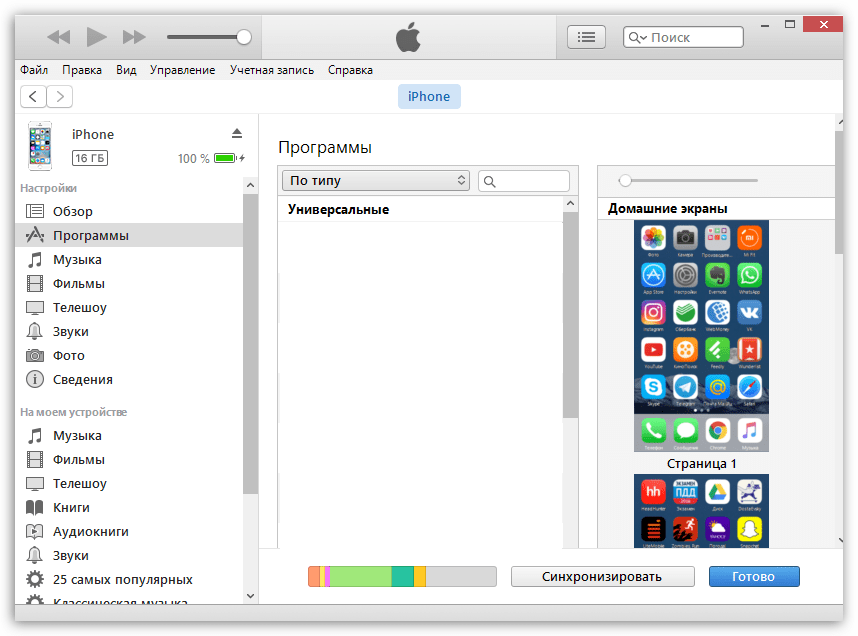
Що робити, якщо в iTunes не відображаються програми?
Спосіб 1: оновіть iTunes
Якщо ви давно не оновлювали iTunes на комп'ютері, то це легко може стати причиною проблем з відображенням додатків. В даному випадку вам буде потрібно виконати в iTunes перевірку на наявність оновлень і, якщо вони будуть виявлені, виконати їх установку.
Читайте також: Як оновити iTunes на комп'ютері
Після цього спробуйте в iTunes виконати синхронізацію.
Спосіб 2: авторизуйте комп'ютер
В даному випадку відсутність доступу до додатків в iTunes може виникнути через те, що Вам комп'ютер не авторизований.
- Для того щоб авторизувати комп'ютер, клацніть по вкладці «обліковий запис» , а потім перейдіть до пункту "Авторизація – «" авторизувати цей комп'ютер» .
- У вікні, вам буде потрібно ввести пароль від вашого облікового запису Apple ID.
- В наступну мить система сповістить про те, що одним авторизованим комп'ютером стало більше.
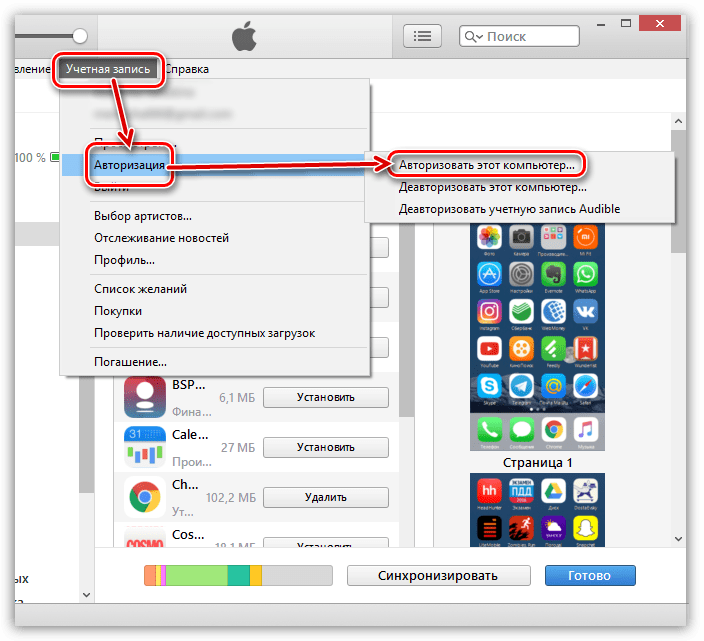
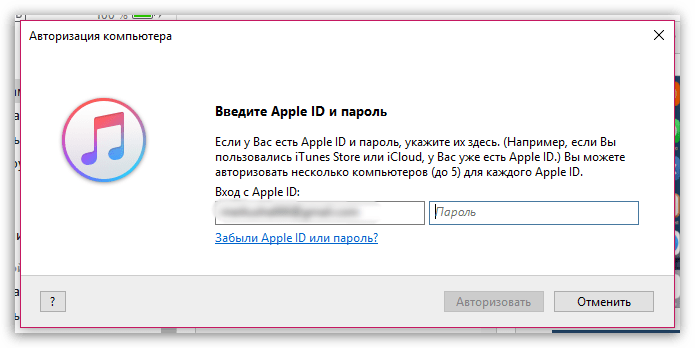
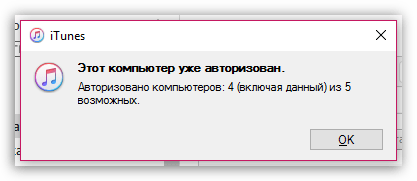
Спосіб 3: скиньте джейлбрейк
Якщо на вашому Apple-пристрої була проведена процедура джелбрейка, то з високою часткою ймовірності можна стверджувати, що саме він став причиною появи проблем при відображенні додатків в iTunes.
В даному випадку вам буде потрібно скинути джейлбрейк, тобто виконати процедуру відновлення пристрою. Про те, як проводиться дана процедура, перш розповідалося на нашому сайті.
Читайте також: як відновити iPhone, iPad або iPod через iTunes
Спосіб 4: перевстановіть iTunes
Системні збої і невірні настройки можуть спричинити за собою виникнення проблем при роботі з iTunes. В даному випадку ми рекомендуємо вам виконати переустановку iTunes, а потім заново авторизувати і синхронізувати Apple-пристрій з програмою, щоб усунути проблему при відображенні додатків.
Але перш ніж ви встановите нову версію програми, стару потрібно з комп'ютера видалити, причому це необхідно зробити повністю. Про те, як це завдання здійснити, раніше ми вже розповідали на сайті.
Дивіться також: як повністю видалити iTunes з комп'ютера
І тільки після того, як програма буде видалена з комп'ютера, виконайте перезавантаження комп'ютера, а потім приступайте до завантаження та встановлення iTunes.
Як правило, це основні методи, що дозволяють вирішити проблему з відображенням додатків в iTunes. Якщо у вас є власні способи усунення даної неполадки, розкажіть про них в коментарях.




